Atlasiet objektus, formas, attēlus vai tekstlodziņus, lai tos mainītu vai pārvietotu. Izmēru maiņas turi norāda, ka ir atlasīta forma vai objekts.
Noklikšķiniet uz objekta vai pieskarieties tam, lai to atlasītu. Ja tas netiek atlasīts, dodieties uz Sākums un > Atlasīt un veiciet kādu no šīm darbībām:
-
Lai atlasītu visu dokumenta tekstu, izvēlieties Atlasīt visu.
-
Lai atlasītu objektus, kas ir paslēpti, grupēti vai atrodas aiz teksta, izvēlieties Atlasīt objektus. Lai atlasītu objektu, noklikšķiniet vai pieskarieties, kad peles rādītājs tiek kļuvis par atlases

-
Lai atlasītu tekstu ar līdzīgu formatējumu, izvēlieties Atlasīt visu tekstu ar līdzīgu formatējumu.
-
Lai atvērtu uzdevumrūti, kurā var atlasīt, vairākatlasi, parādīt, paslēpt vai mainīt objektu secību, izvēlieties Atlases rūts un pēc tam atlasiet vajadzīgās opcijas.
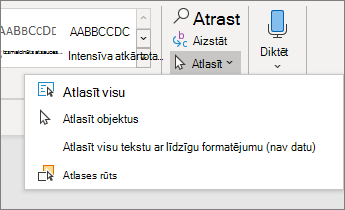
Padomi par formu un objektu atlasīšanu
|
Veicamā darbība |
Rīkojieties šādi: |
|---|---|
|
Vairāku objektu atlase. |
Turot nospiestu taustiņu Shift vai Ctrl, atlasiet objektus. |
|
Tāda objekta atlasīšana, kas atrodas citos objektos, un pāriešana uz priekšu objektu grupā. |
Atlasiet augšējo objektu un pēc tam nospiediet tabulēšanas taustiņu. |
|
Tāda objekta atlasīšana, kas atrodas citos objektos, un pāriešana atpakaļ objektu grupā. |
Atlasiet augšējo objektu un pēc tam nospiediet taustiņu kombināciju Shift+tabulēšanas taustiņš. |
|
Atlasiet objektus, kas ir daļa no grupas. |
Atlasiet grupu un pēc tam veiciet kādu no šīm darbībām:
|
|
Viena objekta atlases atcelšana vienā reizē. |
Turot nospiestu taustiņu Shift vai Ctrl, noklikšķiniet vai pieskarieties katram objektam. |
Skatiet arī
Atlasiet objektus, formas, attēlus vai tekstlodziņus, lai tos mainītu vai pārvietotu. Izmēru maiņas turi norāda, ka ir atlasīta forma vai objekts.
Atlases rūts izmantošana
Ja nevarat atlasīt objektu vai ir daudz atlasāmu objektu, izmantojiet atlases rūti.
-
Atlasiet vienu no objektiem, kuru vēlaties pārvaldīt.
-
Dodieties uz Formas formatēšanavai Attēla formatēšana> Sakārtot

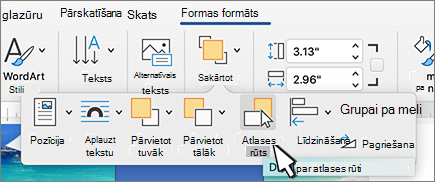
-
Tiek atvērta atlases rūts ar visiem norādītajiem objektiem, un var veikt kādu no šīm darbībām:
-
Velciet vienumu augšup vai lejup sarakstā, lai mainītu secību. Ja jums ir objekti, kas pārklāj viens otru, objekts tiks novietots priekšpusē vai novietots aiz cita objekta.
-
Izvēlieties rādīt vai paslēpt objektus no atlases rūts. Lai paslēptu objektu, atlasiet acs ikonu atlases rūtī, kas norāda, ka objekts tiek rādīts



-
Grupēt vai atgrupēt atlases rūtī norādītos objektus. Ja ir atlasīti vairāki objekti, izmantojot komandu komandu un klikšķināšanu, varat tos grupēt vai atgrupēt, atlasot Formatēt formu vai Formatēt attēlu > Kārtot

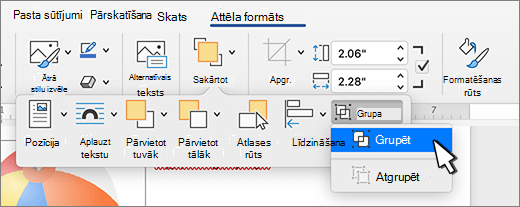
-










